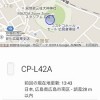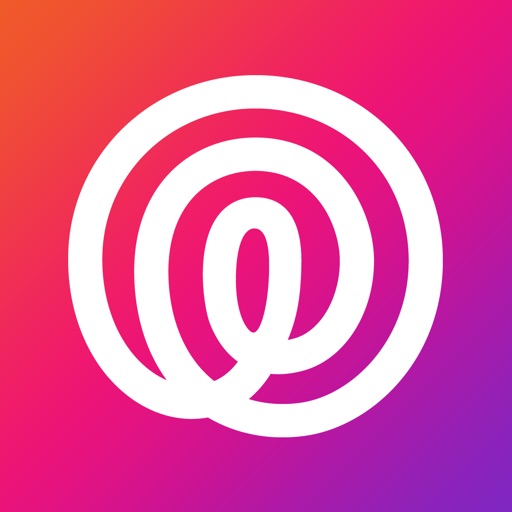以前記事にしましたが、子供の居場所確認に「Life360」というアプリを利用しています。登録している相手が現在どこにいるのかすぐに確認できるし、指定したエリアに入るとメールで通知されたり、行動履歴も分かりやすく表示されるなど、手放せないアプリとなっています。
そのLife360から、先日、次のようなメールが届きました。
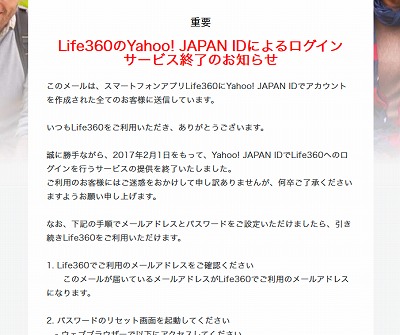
Life360を使用するのに、これまでYahoo!JAPANのIDでログイン出来ていたのですが、どうやら2017年2月2日以降、これが出来なくなるようです。現在ログイン中の場合は、そのまま利用出来ますが、一旦ログアウトすると次回ログイン時にYahoo! JAPAN IDではログイン出来なくなるようなので、必ず設定の変更を行っておかないといけないようですね。
公式サイトにも、トップページに大きく案内が出ていました。
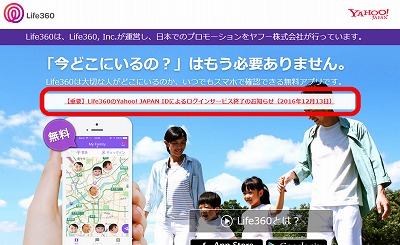
先ほどのページを見ると詳しく書かれているのですが、簡単に手順を記載しておきます。要はLife360にログインするためのパスワードを変更すれば良いようですね。
パスワード変更方法
使用しているメールアドレスを確認
まずはLife360で使用しているメールアドレスを確認します。現在ログインしている場合は、左上のバーガーアイコンをタップし、「設定」を押せば、使用中のメールアドレスが確認出来ます。
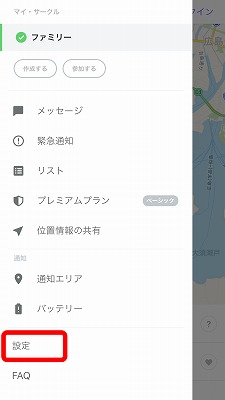
既にLife360からログアウトしてしまっている場合は、Yahoo!のアカウントページにアクセスし、「登録情報」項目にある「メールアドレス情報」のリンクをクリックします。「メインメールアドレス」に記載されているアドレスが利用中のメールアドレスになります。
パスワードリセットの通知を送信する
メールアドレスを確認出来たら、Life360のパスワードリセットページにアクセスします。
下のような画面が表示されるので、右上の「メールで検索」を押します。
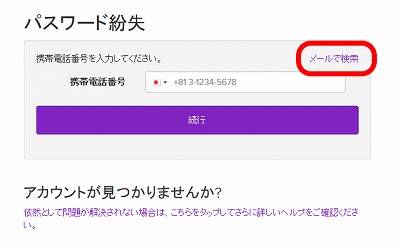
最初にチェックしたメールアドレスを入力して「続行」を押すと、そのメールアドレス宛にパスワードリセット用のメールが送られます。
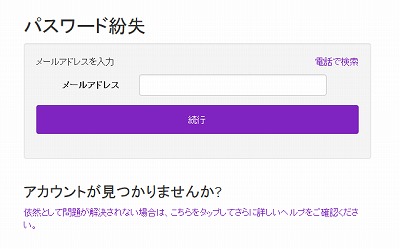
新しいパスワードに変更する
届いたメールにある「パスワードをリセットする」のリンクをクリックします。
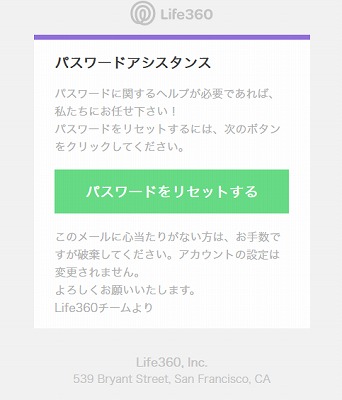
Life360のパスワード変更画面が表示されるので、新しいパスワードを設定します。「続行」を押せば、パスワードが変更されます。
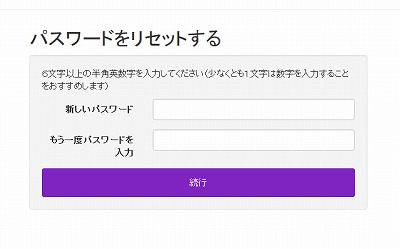
下のような画面が表示されれば、作業完了です。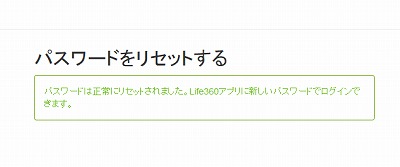
これで次回より、新たに設定したパスワードでLife360にログイン出来るようになります。もし2017年2月2日以降、Life360にログイン出来なくなっている場合は確認してみて下さい。